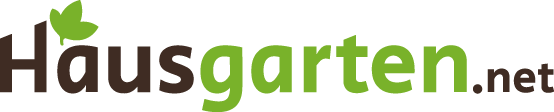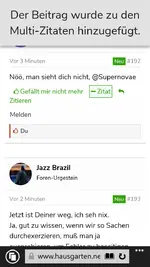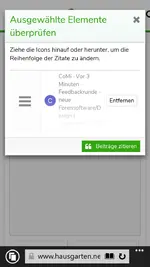Lustigerweise hat die Benachrichtigung von Comi, an mich funktioniert, meine an mich aber nicht *grübelEine Motivations-Benachrichtigung!
Du verwendest einen veralteten Browser. Es ist möglich, dass diese oder andere Websites nicht korrekt angezeigt werden.
Du solltest ein Upgrade durchführen oder einen alternativen Browser verwenden.
Du solltest ein Upgrade durchführen oder einen alternativen Browser verwenden.
Neues Forum - Neue Funktionen
- Ersteller CoMi
- Erstellt am
Wenn noch jemand Tipps/Tricks zu den Funktionen hat, her damit! (Ein bisschen kann ich noch ändern, bis ich einen Moderator zwangsverpflichten muss.)
Die müssen sich selber erst mal mit den Neuerungen zurecht finden....
Ist alles so schön bunt hier.....
CoMi
0
Lustigerweise hat die Benachrichtigung von Comi, an mich funktioniert, meine an mich aber nicht *grübel
Liegt wohl daran, dass du den Beitrag, den du geschrieben hast, auch bereits gelesen hast, wodurch du eben keine Benachrichtigung mehr benötigst. ;-)
Die müssen sich selber erst mal mit den Neuerungen zurecht finden....
Ist alles so schön bunt hier.....
D.h. du meldest dich freiwillig?
CoMi
0
Zumindest kann man dann noch beinahe alles gut verwerten. 
Aber ernsthaft: Mir wäre es lieber, wenn ich jemanden von euch direkt darum bitte, anstatt zu "melden". Ich würde dann auch den gesamten Beitrag einstellen, sodass wirklich nur mit Copy und Paste zu arbeiten wäre (ich denke das dürft möglich sein, das probier ich am Abend). Also nix mit Rumsuchen, wo das hinsoll, sondern einfach alten Beitrag löschen, neuen Beitrag einfügen, fertig.
Aber ernsthaft: Mir wäre es lieber, wenn ich jemanden von euch direkt darum bitte, anstatt zu "melden". Ich würde dann auch den gesamten Beitrag einstellen, sodass wirklich nur mit Copy und Paste zu arbeiten wäre (ich denke das dürft möglich sein, das probier ich am Abend). Also nix mit Rumsuchen, wo das hinsoll, sondern einfach alten Beitrag löschen, neuen Beitrag einfügen, fertig.
CoMi
0
Doch, im Moment schon noch. Aber die normalen User können doch nur innerhalb von 24 Stunden die Beiträge editieren!? D.h. bis morgen früh kann ichs selbst noch editieren, dann vermutlich nicht mehr. ;-)
Ist diese Grenze wieder eingeschaltet? Im Demoforum konntest du doch auch sehr lange ändern.
Prinzipiell finde ich es sonst gut, dass man nicht ewig ändern kann. Wenn man manche alten Threads versucht zu lesen, in denen irgendwer dann im Zorn alles, was er/sie in den letzten Jahren geschrieben hatte, gelöscht hat, dann bin ich jedesmal froh, dass wir diese Grenze eingeführt hatten.
Prinzipiell finde ich es sonst gut, dass man nicht ewig ändern kann. Wenn man manche alten Threads versucht zu lesen, in denen irgendwer dann im Zorn alles, was er/sie in den letzten Jahren geschrieben hatte, gelöscht hat, dann bin ich jedesmal froh, dass wir diese Grenze eingeführt hatten.
- Registriert
- 22. Jan. 2005
- Beiträge
- 6.808
Vielleicht gibt es bei der neuen Forensoftware diese zeitliche Begrenzung ja nicht mehr..... wir werden es sehen.
Und wenn doch, hast du jetzt ja einen Ansprechpartner.....
Derzeit 24 Stunden. Mehr würde zu genannten Problemen führen.
CoMi
0
Danke Oko! 
Ich bin mir nicht sicher, Pyro. Beiträge von Sonntag kann ich nicht mehr bearbeiten. Wir werden sehen. ;-)
Ja, ich finde es auch schade, dass vieles in alten Threads fehlt...
Ich bin mir nicht sicher, Pyro. Beiträge von Sonntag kann ich nicht mehr bearbeiten. Wir werden sehen. ;-)
Ja, ich finde es auch schade, dass vieles in alten Threads fehlt...
Derzeit 24 Stunden. Mehr würde zu genannten Problemen führen.
Ok.... macht Sinn!
CoMi
0
Themen mit ungelesenen Beiträgen bei 'Was ist neu?' erkennen hinzugefügt
Oko, es funktioniert, dass du den Beitrag dann nur einfügen musst.
Keine Ahnung bei wem ich mich bedanken muss, jedenfalls "Danke, dass der Beitrag als wichtig markiert wurde".
Oko, es funktioniert, dass du den Beitrag dann nur einfügen musst.
Keine Ahnung bei wem ich mich bedanken muss, jedenfalls "Danke, dass der Beitrag als wichtig markiert wurde".
CoMi
0
Benutzerkontrollzentrum ergänzt
CoMi
0
Themen mit ungelesenen Beiträgen bei 'Was ist neu?' erkennen hinzugefügt
Oko, es funktioniert, dass du den Beitrag dann nur einfügen musst.
Keine Ahnung bei wem ich mich bedanken muss, jedenfalls "Danke, dass der Beitrag als wichtig markiert wurde".
Du hast es doch selber eingefügt.....
Was soll ich denn jetzt machen?
Jetzt nix, dann (ab morgen) gebe ich dir Bescheid.
CoMi
0
Hui...
Habt ihr die Multifunktion schon gesehen?
Mir ist da zufällig was passiert:
Doch ja, hatte ich oben schon geschrieben, kann aber gerne auch dein Bild (wenn ok) einfügen, damit man das auch direkt sieht!?